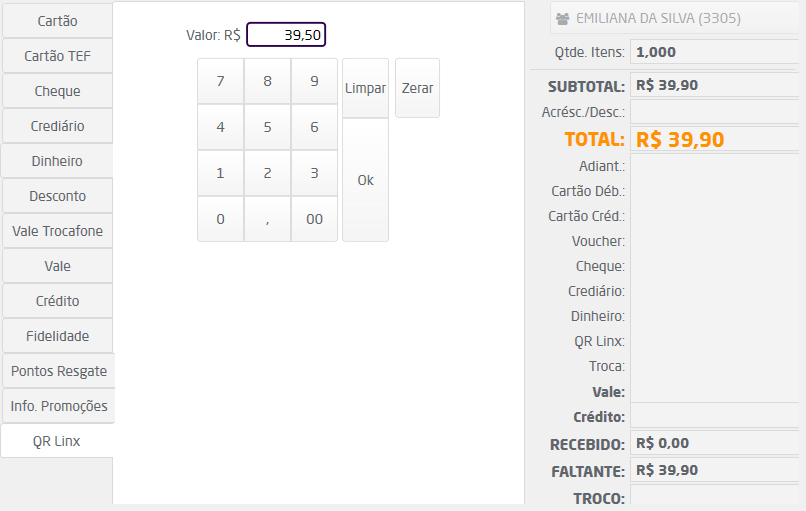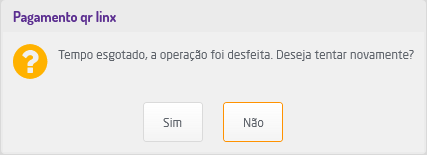O que é o QR Linx?
Com a popularização dos meios de pagamento digitais, o QR Linx veio para facilitar vida dos lojistas reduzindo atritos, melhorando a experiência do seu cliente e democratizando o acesso ao consumo. O QR Linx permitirá ao consumidor o pagamento de suas compras através de aplicativos apenas com a leitura do código gerado na finalização da venda.
Nota
- O QR Linx não faz parte do produto padrão para contratá-lo para sua empresa é necessário entrar em contato com o setor Comercial da Linx. Depois de disponibilizada a chave pelo time do Pagamento, o time de implantação do Microvix poderá executar os passos descritos abaixo.
- Para que o QR Linx seja viabilizado é importante que seja adquirida e configurada a Conta Linx para o lojista
- Esta Implementação não contempla a utilização da rotina de doações através do Instituto Arredondar.
Dica
- A Linx Pay Hub disponibiliza um painel para acompanhamento das transações. Para mais informações sobre a utilização, clique aqui.
Atenção!
Antes de realizar qualquer parametrização em seu sistema, verifique se o mesmo já se encontra configurado. Além disso, certifique-se que a versão instalada para Linx Microvix POS é a 6.0.3.0 ou superior.
Mãos à massa!
Olha como é fácil!